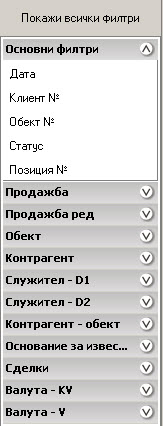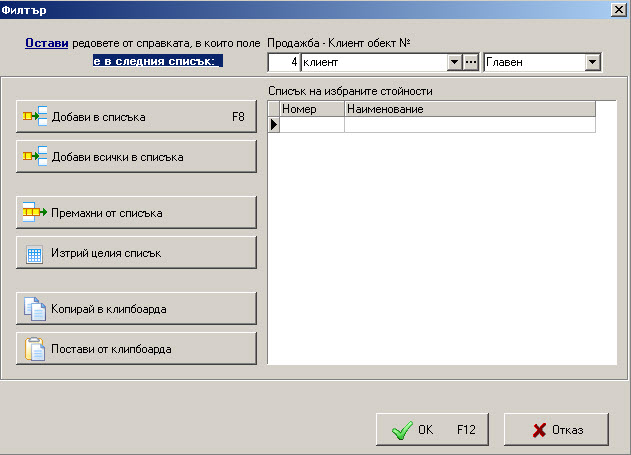Съдържание
Общ изглед на справка и работа с филтри
В повечето случаи справките са изключително дълги и за да намерите дадена информация трябва да прегледате прекалено много записи. С цел да бъде спестено това неудобство са създадени филтрите в справките.
Преди да изберете бутон  или F5 в справката, е полезно да ограничите максимално информацията, чрез подходящия избор
на филтри. Панела с филтрите е разделен на две секции: Активни филтри и Формуляр филтри.
или F5 в справката, е полезно да ограничите максимално информацията, чрез подходящия избор
на филтри. Панела с филтрите е разделен на две секции: Активни филтри и Формуляр филтри.
Формуляр филтри
Част от Формуляр филтрите са едни и същи навсякъде (Дата), но друга част са съобразени със спецификата на справката. Ето някои от по-основните формуляр филтри:
Филтри за период
От дата - от падащо меню Календар избирате дата, от която искате да започва периода, за който търсите. При липса на въведена дата в това поле, се извлича информацията, спрямо началната дата на работа с програмния продукт.
До дата - от падащо меню Календар избирате дата, до която искате да завършва периода, за който търсите. При липса на въведена дата в това поле, се извлича информацията, спрямо текущата дата.
При липса на въведени дати и в двете полета, справката обхваща периода от началната работна дата до текущата дата.
Към дата - за една част от справките, данните са към конкретна дата и тогава въвеждате само една дата.
При избор на такава справка по подразбиране е попълнена текущата дата.
Ако е необходимо да се промени от падащото меню се избира датата, към която е необходимо да бъде справката.
Филтър за обект
Обект - избирате обекта, за който се прави справката. При липса на избран обект, системата дава справка за всички обекти, до които потребителя има достъп.
Филтър за контрагент
Клиент - в справките за продажби има възможност за избор на клиент от номенклатурата на клиентите - справката посочва документите само за избрания клиент.
Доставчик - в справките за доставки има възможност за избор на доставчик от номенклатурата на доставчиците - справката посочва документите само за избрания доставчик.
Контрагент - възможност за избор и от номенклатурата на клиентите и от тази на доставчиците.
Филтри за позиции и групи
Позиция - избор на позиция за филтър, с бутон  или
или  - разширено търсене на позиция.
- разширено търсене на позиция.
Позиция име - въвеждате част от името на търсената позиция.
Група позиции / Група позиции 2 - избор на група позиция за филтър, с бутон  .
.
От падащо меню с номенклатурата на групите позиции, избирате желаната група, по която да търсите.
Филтри за ценова листа, вид цена и валута
Ценова листа - от падащо меню избирате ценова листа.
Вид цена - аналогично избирате и вид цена.
Валута - като филтър може да посочите произволна валута.
Филтри Каса, Приходи/Разходи Тип (1)/ Тип (2)
Каса - от падащо меню избирате касата, за която се прави справката.
При липса на избрана каса, системата дава справка за всички каси, до които потребителя има достъп.
Тип (1) / Тип (2) - от падащо меню избирате номенклатурата за касовите приходи/разходи Тип (1) и/или Тип (2)
С бутон  изчиствате полетата от избраните записи във формуляр филтрите.
изчиствате полетата от избраните записи във формуляр филтрите.
Активни филтри
В панела с Активни филтри се визуализират, както всички филтри попълнени в секция Формуляр филтри, така и тези, по които се търси от
панела с всички филтри, разположен вертикално вляво.
С бутон  се премахват текущите филтри, след като бъдат маркирани.
се премахват текущите филтри, след като бъдат маркирани.
Панела с всички филтри се визуализира или скрива посредством бутон  .
.
Бутон  при ненатиснато състояние, показва само най-важните полета -
при ненатиснато състояние, показва само най-важните полета -  .
.
При избор на филтър от панела се визуализира прозорец от следния вид:
Имате възможност да изберете да се оставят или премахнат редове  ,
,
както и да посочите от следния списък  , критерия за сравнение.
, критерия за сравнение.
Ако изберете „е в следния списък“ се отваря следната форма за избор на списък от стойности:
След като изберете желаните стойности на филтър, с бутон Добави в списъка ги добавяте като редове в таблицата.
С Добави всички в списъка добавяте цялата номенклатура на избрания филтър.
Респективно с Премахни от списъка и Изтрий целия списък, изтривате редове или целия списък.
Копирай в клипбоарда и Постави от клипбоарда изпълняват функциите Copy - Paste върху редовете от таблицата.
Например, ако желаете да използвате списъка от стойности и в други справки със същия филтър, маркирате редовете и натискате Копирай в клипбоарда.
След това в желаната друга справка, избирате филтъра, отваряте прозореца със списъка от стойности и натискате Постави в клипбоарда.
Бутон 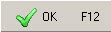 потвърждава въведената информация и затваря прозореца.
потвърждава въведената информация и затваря прозореца.
Бутон 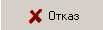 възстановява всички редакции, така както са били при последното запомняне.
възстановява всички редакции, така както са били при последното запомняне.
Общи положения
Всички справки имат едни и същи Менюта и Бутони.
Работата с Табличната част също е идентична.
Във всички справки съществува възможността за сумиране на маркирани редове или цяла таблица. Ако има маркирани редове се сумират стойностите в тях, за избраната колона. Ако няма маркирани, се сумира цялата колона.
Сумирането се активира от меню Справка > Сума на избраната колона, когато курсора е позициониран в таблицата.
Под всяка таблица има отметка  , с маркирането на която се визуализира допълнителна таблица с общите суми, наличности, валута.
, с маркирането на която се визуализира допълнителна таблица с общите суми, наличности, валута.
Във всяка справка има меню Мои справки, с което може да запаметявате Ваши индивидуални справки.
Легенда на цветовете
Във всички справки (вкл. Търсене / избор на документ и общия списък на груповите политики) в долния ляв ъгъл на прозореца има създадена легенда на цветовете, поясняваща кой цвят за какво се отнася.
Самата тя се разтваря при позициониране на мишката върху нея  .
.
Прието е зеления цвят да пояснява, че документа е приключен.
Другите цветове за различните документи имат различно значение.
Пример:
Вижте още Търсене / избор на документ.